
时间:2021-07-23 15:03:44 来源:www.win10xitong.com 作者:win10
一些用户在使用系统的时候遇到过win10复制不了文件的问题,而且也绝对不是所有网友都知道该怎么解决win10复制不了文件的问题。要是没有人来帮你处理,或者你想靠自己解决win10复制不了文件问题的话,小编今天测试了后梳理出了解决的方法步骤:1.按键盘上的“徽标”+“R”找到“运行”对话框;2.在运行里面输入:regsvr32Shdocvw.dll ,然后点击确定就行了。要是大伙儿还是很懵,那我们再来看看win10复制不了文件的处理对策。
推荐系统下载:win10专业版
具体方法:
1.按键盘上的“logo”和“r”找到“run”对话框;
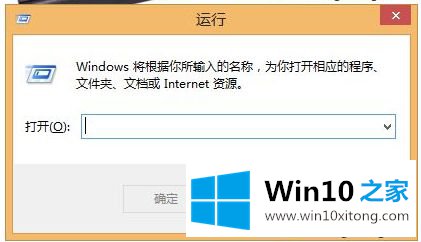
2.输入:regsvr32Shdocvw.dll在操作,然后点击确定;
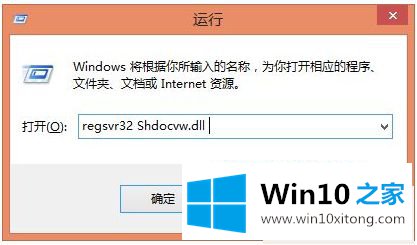
3.然后输入:regsvr32Oleaut32.dll在操作,然后点击确定;
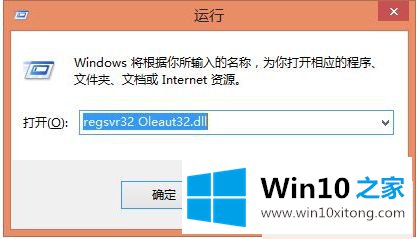
4.然后输入:regsvr32Actxprxy.dll在操作,然后点击确定;
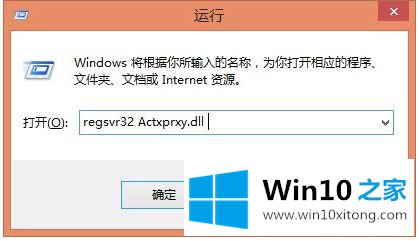
5.输入:regsvr32Mshtml.dll和RegSVR 32 Urlmon.dll依次检查电脑副本是否还原;
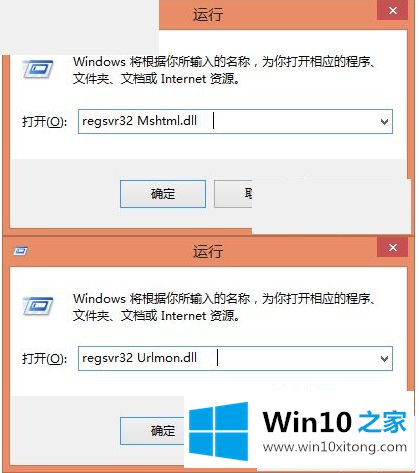
6.如果上述操作无法恢复复制功能,则输入:regsvr 32 Shell32.dll命令;
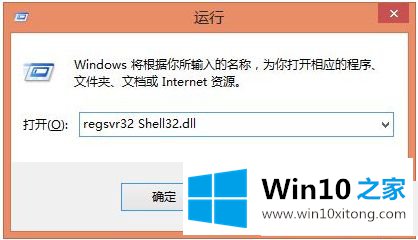
7.全部完成后,检查鼠标右键功能,如图,复制功能恢复。
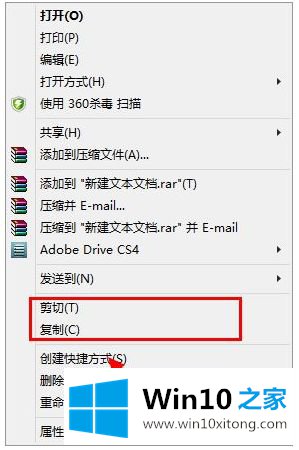
以上是win10无法复制文件夹的解决方案。遇到这种情况的用户可以按照编辑的方法来解决,希望对大家有帮助。
解决win10复制不了文件的问题就是这么简单,参照以上的内容就可以了,我们非常期待这篇文章能够给你带来帮助。